Trong quá trình sử dụng điện thoại thì quảng cáo thường xuyên xuất hiện sẽ gây ảnh hưởng ít nhiều đến trải nghiệm của khách hàng. Hãy cùng MIUI.VN tìm hiểu 7 cách chặn quảng cáo trên điện thoại samsung J7 qua bài viết dưới đây nhé!
Xem nhanh
Gỡ ứng dụng có quảng cáo
Nếu trong điện thoại bạn đang cài đặt một ứng dụng, phần mềm hay trò chơi nào đó mà xuất hiện quảng cáo thì nên đợi nó chạy hết rồi tắt. Người dùng không thể chặn hoàn toàn bởi chúng được trả tiền để xuất hiện.
Hầu hết những quảng cáo này được xuất hiện trên những ứng dụng miễn phí tải về để duy trì sự hoạt động. Nếu bạn cảm thấy khó chịu hay phiền hà nên xóa hoặc gỡ chúng ra khỏi điện thoại Samsung. Đồng thời, tìm kiếm phần mềm khác thay thế.
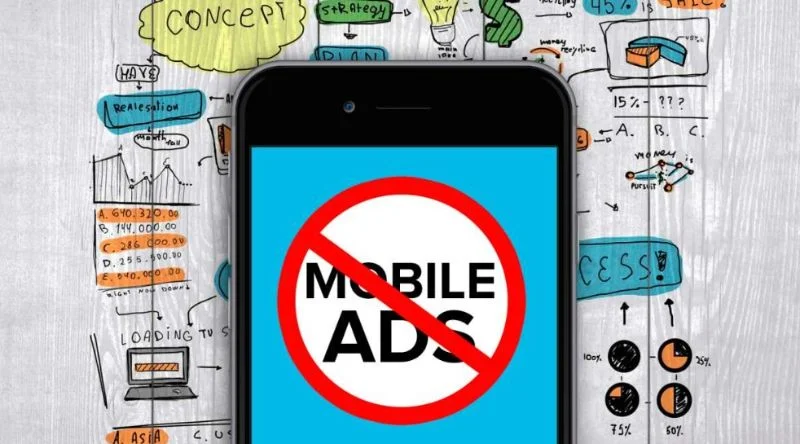
Gỡ ứng dụng không cần thiết
Trong quá trình sử dụng điện thoại Samsung J7, bạn nên kiểm tra thường xuyên có xuất hiện những ứng dụng, phần mềm lạ không cần thiết hay không. Nếu có thì người dùng nên gỡ ngay tránh quảng cáo xuất hiện.

Chặn thông báo ứng dụng
Khi người dùng xác định được nguồn gốc quảng cáo xuất hiện từ ứng dụng, phần mềm nào thì hãy dùng chức năng Chặn thông báo ứng dụng. Samsung tích hợp trong hầu hết mẫu smartphone giúp hạn chế đến mức tối đa những quảng cáo liên quan.
Cách thực hiện như sau:
- Bước 1: Tại màn hình chính điện thoại Samsung J7, bạn vào phần Cài đặt -> Click vào ô Ứng dụng -> Ấn chọn ứng dụng muốn chặn.
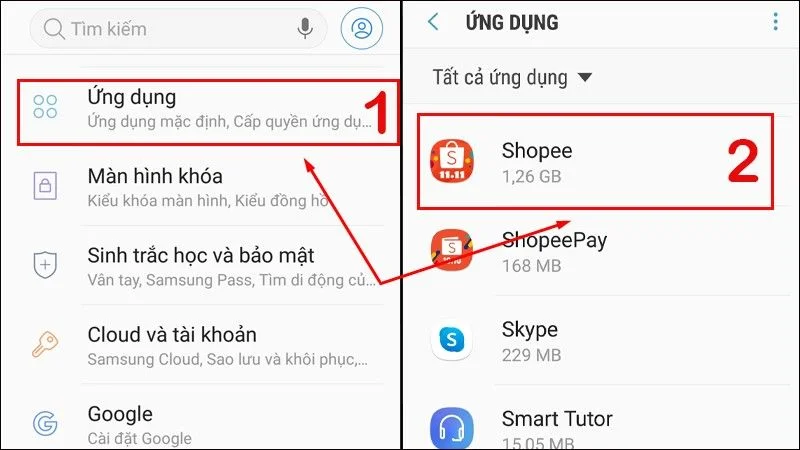
- Bước 2: Ở mục Thông báo, người dùng Cho phép thông báo để chặn quảng cáo từ ứng dụng bằng cách gạt sang bên phải.
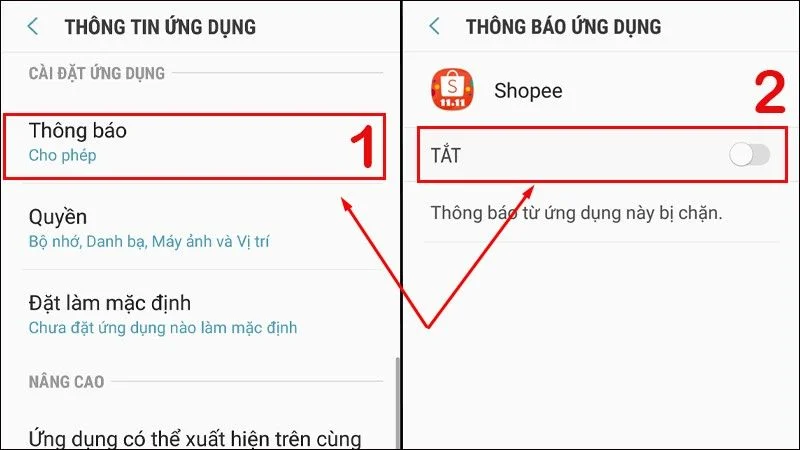
Phát hiện ứng dụng tạo quảng cáo bằng CH Play
Đây là cách hỗ trợ khách hàng Samsung tìm và xóa ứng dụng, phần mềm đang tạo quảng cáo trên điện thoại bằng Google Play. Nếu ứng dụng đó không cần thiết, bạn nên gỡ đi ngay lập tức.
Các bước thực hiện cụ thể như sau:
- Bước 1: Đăng nhập vào Kho cửa hàng ứng dụng Google Play -> Click vào tài khoản Google ở bên phải góc trên cùng, sau đó ấn Quản lý ứng dụng và thiết bị.
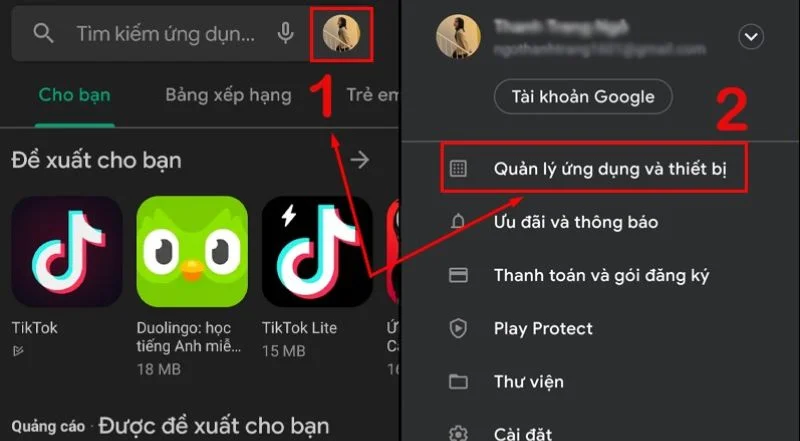
- Bước 2: Đầu tiên, bạn chọn Quản lý -> Đã cài đặt -> Click vào chọn bộ lọc ứng dụng, sắp xếp theo chế độ “Được dùng ít nhất”. Khi đó, bạn gỡ các phần mềm xuất hiện ở trên cùng.
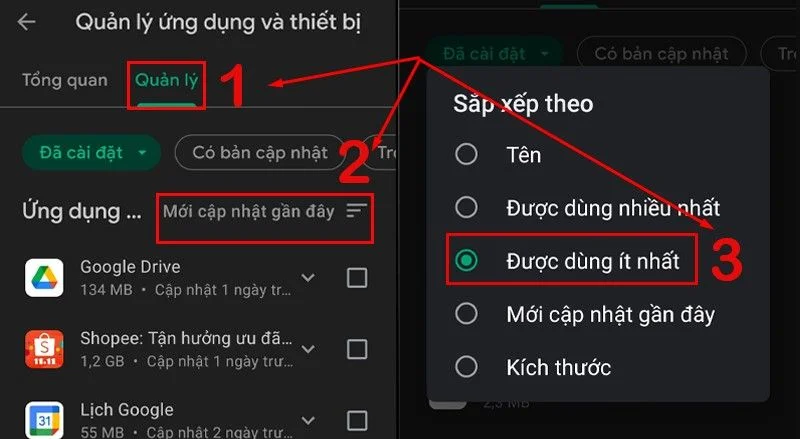
Chặn quảng cáo trên trình duyệt Chrome
Trải nghiệm lướt Web của bạn nhiều ít sẽ bị ảnh hưởng nếu quảng cáo xuất hiện thường xuyên, liên tục trên trình duyệt Chrome. Người dùng có thể tham khảo một số cách như sau:
- Tắt cửa sổ Pop-up: Mở trình duyệt Chrome -> Biểu tượng dấu ba chấm ở góc phải -> Ấn Cài đặt -> Cài đặt trang web -> Click Cửa sổ bật lên và liên kết chuyển hướng -> Gạt thanh công cụ sang bên trái để tắt cửa sổ Pop-up.
- Bật chế độ tiết kiệm dữ liệu: Ấn Cài đặt trên ứng dụng Chrome -> Mở chế độ thu gọn -> Kéo hoặc chạm thanh công cụ sang bên phải để bật chế độ thu gọn.
- Thiết lập quảng cáo: Từ màn hình chính điện thoại Samsung J7, bạn vào mục Cài đặt -> Ấn Google và chọn Quảng cáo -> Bật tính năng Không cá nhân hóa quảng cáo bằng cách kéo thanh gạt sang bên phải.
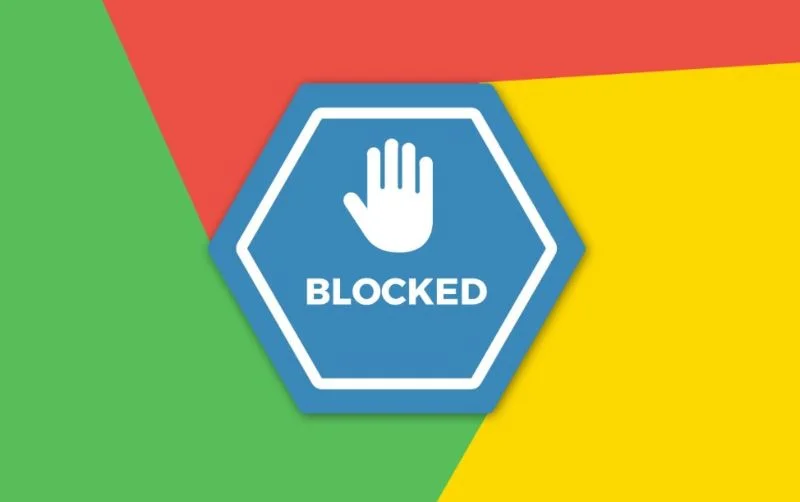
Sử dụng ứng dụng chặn quảng cáo
Ngoài những phương án kể trên, bạn có thể sử dụng phần mềm hoặc ứng dụng từ đơn vị thứ ba để chặn quảng cáo trên điện thoại một cách nhanh chóng nhất. Một số ứng dụng được sử dụng nhiều nhất như: AdBlock, AdGuard, uBlock Origin, Firefox Focus,…

Đặt lại cài đặt điện thoại
Trong trường hợp bạn đã gỡ toàn bộ ứng dụng tạo quảng cáo nhưng chúng vẫn xuất hiện thì nhiều khả năng file đã tích hợp trong hệ thống smartphone.
Cách xử lý tốt nhất là cài đặt lại điện thoại, giúp máy được đưa về trạng thái như lúc mới mua. Đồng thời, các file gây hại kể cả file tạo quảng cáo đều sẽ bị xóa đi.
Lưu ý: Trước khi đặt lại máy, bạn cần sao lưu toàn bộ dữ liệu quan trọng trong điện thoại.

Xem thêm:
- 8 cách khắc phục chuông báo thức Samsung không kêu cực dễ
- 11 cách chặn quảng cáo trên điện thoại Xiaomi hiệu quả 100%
- Review máy tính bảng Samsung Galaxy Tab S7 FE
- 3 cách chụp màn hình điện thoại Samsung A03s cực đơn giản
Bài viết trên đã hướng dẫn độc giả 7 cách chặn quảng cáo trên điện thoại samsung J7 cực kỳ đơn giản, nhưng mang đến hiệu quả bất ngờ. Hãy chia sẻ ngay những thông tin trên đến người thân và bạn bè nhé!